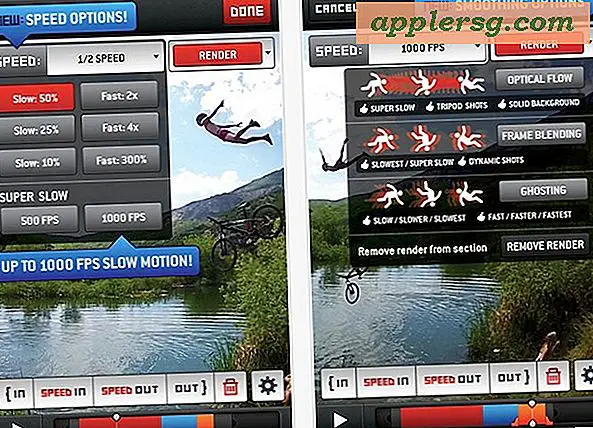Comment ajouter un compte à rebours à PowerPoint
Si vous utilisez PowerPoint pour développer vos présentations de cours, vous souhaiterez peut-être afficher un compte à rebours pour indiquer la durée d'une activité telle qu'une pause ou une activité de laboratoire. À l'aide de diapositives et de formes PowerPoint, créez des nombres colorés et définissez la transition de diapositive sur automatique pour obtenir un effet de compte à rebours. Vous pouvez également télécharger une présentation du minuteur sur le site Web de Microsoft.
Ouvrez une nouvelle présentation PowerPoint. Cliquez sur l'onglet "Accueil", puis cliquez sur "Nouvelle diapositive" plusieurs fois jusqu'à ce que vous ayez suffisamment de diapositives pour le compte à rebours. Par exemple, si vous souhaitez compter à rebours de cinq à zéro, en quelques minutes, cliquez cinq fois sur le bouton "Nouvelle diapositive" pour créer cinq diapositives.
Sélectionnez la première diapositive vierge dans le volet de navigation, puis cliquez sur "Insérer" dans la barre de ruban.
Cliquez sur le bouton "Zone de texte" dans le groupe "Insertion", puis sélectionnez "Zone de texte". Dessinez une zone de texte au centre de la diapositive. Cliquez avec le bouton droit sur la nouvelle zone de texte, puis sélectionnez le "Format de la zone de texte". Choisissez une couleur pour la zone de texte.
Cliquez au centre de la zone de texte et saisissez le nombre le plus élevé de votre compte à rebours, par exemple, 5.
Appuyez sur les touches "CTRL" et "Shift" pour augmenter la taille de la police de votre numéro. Faites-le suffisamment grand pour que votre public puisse le voir facilement. Par exemple, sélectionnez la police Arial, puis choisissez "60" comme taille.
Sélectionnez et mettez en surbrillance la nouvelle zone de texte, puis appuyez sur "Ctrl-C" pour la copier dans le Presse-papiers.
Cliquez sur la diapositive vierge suivante dans le volet de navigation. Appuyez sur "Ctrl-V" pour coller la zone de texte dans la nouvelle diapositive. Cliquez sur la zone de texte et entrez le numéro suivant dans le compte à rebours - par exemple "4".
Cliquez sur la diapositive vierge suivante, continuez à coller de nouvelles zones de texte et mettez à jour les chiffres du compte à rebours jusqu'à ce que vous atteigniez « zéro ».
Cliquez sur l'une des nouvelles diapositives et appuyez sur "Ctrl-A" pour les sélectionner toutes. Cliquez sur "Transitions" sur la barre de ruban.
Cliquez sur l'option intitulée "Sur un clic de souris" dans la section "Advance Slide" pour supprimer la coche de la case à cocher.
Appuyez sur la touche "F5" pour exécuter la nouvelle présentation et afficher le compte à rebours en temps réel.
Cliquez sur l'onglet "Fichier" dans la barre de ruban, sélectionnez "Enregistrer sous", puis choisissez l'option "Affichage PowerPoint" pour enregistrer le fichier en tant qu'émission qui s'exécute automatiquement lorsque vous cliquez sur votre dossier de fichiers.
Conseils
Pour créer une étiquette sous le numéro du compte à rebours, ajoutez une nouvelle zone de texte directement en dessous, puis ajoutez le texte « minutes restantes » ou une autre directive similaire.